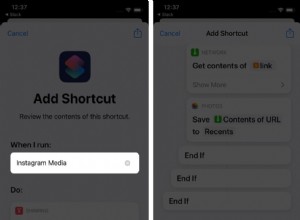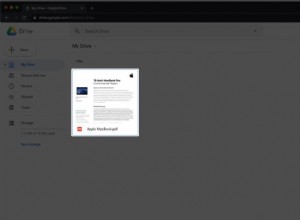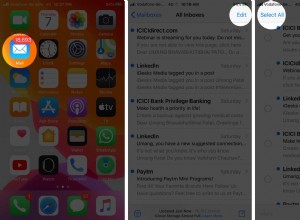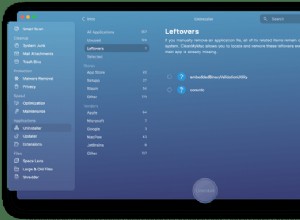تعد أحدث وحدات التحكم من Microsoft أكثر تنوعًا من أي وقت مضى ، مع عشرات الإعدادات والميزات لتلائم رغبتك. يوفر Xbox Series X ألعابًا بدقة 4K وتحميلات سريعة ، حيث توفر السلسلة S بديلاً أكثر مراعاة للتكلفة مع جميع الميزات نفسها تقريبًا. إذا تمكنت من الحصول على أحد الأجهزة الجديدة ، فإليك بعض النصائح التي يجب أن يعرفها كل مالك Xbox.
مراجعة Microsoft Xbox Series X
4.0 ممتاز 590.00 دولارًا في Amazon شاهده (يفتح في نافذة جديدة)مراجعة Microsoft Xbox Series S
3.0 متوسط 299.99 دولارًا في Amazon ، شاهده (يفتح في نافذة جديدة)1. قم بترحيل ألعابك وحفظ الملفات
حتى إذا كان لا يزال لديك عدد قليل من ألعاب Xbox One في الأعمال المتراكمة الخاصة بك ، فستحتاج إلى تشغيلها على السلسلة X. ستمنحك القدرة الحصانية المضافة معدلات إطارات أكثر سلاسة ، وفي حالة الألعاب القديمة ، Auto HDR. إذا قمت بالترقية من Xbox One أو Xbox One S أو Xbox One X ، فلا داعي لإعادة تنزيل هذه الألعاب ؛ فقط قم بنقلها مباشرة.
قم بتوصيل كل من وحدات التحكم بشبكتك المنزلية (من الناحية المثالية باستخدام كابل إيثرنت) وتوجه إلى الإعدادات> النظام> النسخ الاحتياطي والنقل> نقل الشبكة على جهاز Xbox One الخاص بك. حدد خيار السماح بنقل الشبكة مربع ، ثم توجه إلى نفس القائمة في Series X / S.
حدد الألعاب التي تريد نسخها ، واضغط على نسخ المحدد . قد يستغرق النقل بعض الوقت - مرة أخرى ، يوصى بشدة باستخدام Ethernet - ولكن عند الانتهاء ، يمكنك فصل جهاز Xbox One القديم إلى الأبد.
2. معايرة مستويات HDR الخاصة بك
تتألق أجهزة Xbox Series X و Series S حقًا على أجهزة التلفزيون الأحدث القادرة على 4K و HDR ، ولكن لا يتم إنشاء جميع أجهزة تلفزيون HDR على قدم المساواة. هذا هو السبب في أن جهاز Xbox الخاص بك يسمح لك بمعايرة مستويات HDR للحصول على "فرقعة" HDR دون فقدان أي تفاصيل في الصورة.
لتشغيل المعالج ، انتقل إلى الإعدادات> عام> خيارات التلفزيون والعرض> معايرة HDR للألعاب . اتبع الإرشادات التي تظهر على الشاشة ، مع تعيين السطوع عاليًا بدرجة كافية بحيث تكون المربعات فقط يختفي. إذا كان التلفزيون الخاص بك يحتوي على وضع HGIG ، فقم بتمكينه أيضًا ، وتأكد من تحديد جميع المربعات المطلوبة في قائمة أوضاع الفيديو.
3. تنظيم وتخصيص شاشتك الرئيسية
القائمة الرئيسية لجهاز Xbox قابلة للتخصيص ، مما يسمح لك بتعديل موضوعها ، وتنظيم ألعابك ، وإعادة ترتيب القوائم في الدليل المنبثق الذي يظهر عند الضغط على زر Xbox. للتعمق ، اضغط على عرض الزر الموجود على وحدة التحكم - الذي يحتوي على مستطيلين - واستكشف هذه القائمة.
يمكنك إضافة صفوف أو إزالتها من شاشتك الرئيسية ، والتبديل بين السمات الفاتحة والداكنة ، وتغيير لون الخلفية ، وتخصيص قائمة الدليل. يمكنك أيضًا إنشاء مجموعات لألعابك ، وتنظيمها حسب النوع ، أو تعدد اللاعبين مقابل لاعب واحد ، أو ما تريد أن تلعبه بعد ذلك - ثم وضع هذه المجموعات في المقدمة وفي المنتصف على الشاشة الرئيسية.
4. تعيين تخطيط تحكم
يسمح لك جهاز Xbox الخاص بك بإعادة تعيين وحدة التحكم بشكل معقد حسب رغبتك ، وحتى إعداد ملفات تعريف متعددة لنفس لوحة الألعاب. يمكن أن يكون هذا مفيدًا إذا كنت تفضل تخطيطات مختلفة لأنواع معينة من الألعاب. أعد تعيين وحدة التحكم من الإعدادات> الأجهزة والتوصيلات> الملحقات .
اختر وحدة التحكم التي ترغب في تخصيصها وحدد تكوين. يمكنك بعد ذلك النقر على ملف شخصي جديد لإنشاء نظام تحكم أو تحديد ملف تعريف موجود وانقر فوق رمز القلم الرصاص لتحريره. يمكنك بعد ذلك إعادة تعيين الأزرار الفردية لوظائف جديدة أو تبديل العصي والمشغلات.
5. صمت الإخطارات صاخبة
إذا مللت من الإشعارات التي تقاطع ألعابك ، فخصص أي منها يظهر من الإعدادات> التفضيلات> الإشعارات قائمة. من هنا يمكنك إيقاف تشغيل الإشعارات تمامًا ، أو تحديد أنواع الإشعارات التي تريد رؤيتها ومدة ظهورها على الشاشة.
6. تفعيل الصوت المحيط
يمكن الوصول إلى الصوت المحيطي أكثر من أي وقت مضى بفضل أنظمة 5.1 ذات الأسعار المعقولة ، كما أن Dolby Atmos يمنح Xbox ميزة على منافسيه لعشاق المسرح المنزلي الجادين. يدعم Xbox أيضًا تنسيقات محيطية افتراضية مختلفة لسماعات الرأس المخصصة للألعاب - مثل Windows Sonic و Dolby Atmos و DTS Virtual:X.
توجه إلى الإعدادات> عام> مستوى الصوت وإخراج الصوت لتعيين إخراج مكبر الصوت (قد تضطر إلى اللعب مع بعض الإعدادات اعتمادًا على كيفية تكوين نظامك) ولتمكين صوت سماعة الرأس ثلاثية الأبعاد. لاحظ أنك ستحتاج إلى تثبيت تطبيق Dolby Access (يفتح في نافذة جديدة) و DTS Sound Unbound (يفتح في نافذة جديدة) من متجر Microsoft لدعم Dolby Atmos و DTS:X. دعم مكبرات الصوت مجاني ، ولكن يلزم الشراء داخل التطبيق لمرة واحدة لصوت سماعة الرأس الافتراضية.
7. تشغيل أي شيء وفي أي مكان
فقط لأنك تمتلك Xbox Series X لا يعني أنك مقيد بممارسة الألعاب المصممة لوحدة التحكم هذه. إذا لم تتخطى آخر أعمال تراكمية لديك مطلقًا ، فإن التوافق القوي مع الإصدارات السابقة من Xbox قد غطيت. يمكن لـ Series X و Series S لعب أي لعبة يمكن أن يلعبها Xbox One ، مما يعني أيضًا عددًا من ألعاب Xbox 360 وألعاب Xbox الأصلية.
تدعم بعض هذه الألعاب Smart Delivery ، مما يعني أنك ستحصل على إصدار Series X المحسّن من اللعبة عندما تكون متاحة دون أي تكلفة إضافية. إذا كانت اللعبة تدعم Play Anywhere ، فيمكنك تشغيلها على جهاز كمبيوتر ، والتبديل بين الأنظمة الأساسية دون أن تفقد تقدمك.
8. الحصول على تذكيرات لأخذ قسط من الراحة
في بعض الليالي أجلس للعب فورزا هورايزون ، وقبل أن أعرف ذلك ، مرت ثلاث ساعات ولم أتحرك. من المهم أن تأخذ فترات راحة منتظمة لمنح يديك وعينيك وظهرك قسطاً من الراحة ، ويمكن لجهاز Xbox أن يذكرك بالقيام بذلك على فترات منتظمة.
انتقل إلى الإعدادات> التفضيلات> تذكير الاستراحة واضبط المؤقت على الفاصل الزمني الذي تريده واتبع نصيحة Xbox عندما يذكرك بالاستيقاظ. يوصي خبراء بيئة العمل بفترات راحة أكثر تواترًا ، لذا فإن 30 دقيقة هي أفضل مكان هنا. من المغري الاستمرار في الدفع ، لكن جسمك سيشكرك.
9. التقط لقطة شاشة أو سجل طريقة اللعب
سواء أكنت قد انتهيت للتو من مجموعة رائعة أو عثرت على خطأ مضحك ، يمكنك الحصول على لقطة شاشة أو مقطع فيديو ومشاركته مع أصدقائك. لالتقاط صورة ثابتة لطريقة لعبك ، اضغط على مشاركة زر — المربع الذي يحتوي على سهم — على وحدة التحكم الخاصة بك. أو اضغط باستمرار على مشاركة لالتقاط الثواني القليلة الأخيرة من اللعب كمقطع فيديو.
من هناك ، سيتم إعطاؤك خيار عرض أو تحرير أو مشاركة الالتقاط. يمكنك أيضًا تعديل كيفية عمل هذه الميزة من الإعدادات> التفضيلات> الالتقاط والمشاركة ، وتحديد مدة أطول لمقاطع الفيديو ، وإعادة تعيين الاختصارات ، والمزيد.
10. تحكم في Xbox بصوتك
ربما كان جهاز Xbox Kinect مثيرًا للجدل ، ولكن كان هناك شيء مستقبلي ومريح بشكل لا يصدق حول تشغيل Xbox الخاص بك بصوتك. هذا أمر شائع في الوقت الحاضر بفضل المساعدين الصوتيين مثل Alexa و Google Assistant. يتيح لك جهاز Xbox تنفيذ عدد من الأوامر الصوتية باستخدام مكبرات الصوت الذكية التي تمتلكها بالفعل.
افتح الإعدادات> الأجهزة والاتصالات> المساعدين الرقميين وحدد تمكين المساعدين الرقميين . بعد ذلك ، افتح تطبيق Alexa أو Google Home لإضافة Xbox كجهاز جديد ، مما سيمكنك من تشغيل Xbox أو إيقاف تشغيله ، وتشغيل الألعاب ، والتقاط لقطات اللعبة عبر الصوت.
موصى به بواسطة محررينا
تفاصيل Rockstar ترقيات GTA V لوحدات تحكم PS5 و Xbox Series Xbox Cloud Gaming:كيفية لعب ألعاب Xbox على هاتفك وجهاز الكمبيوتر أفضل ألعاب Xbox Series X لعام 202211. شراء وتنزيل الألعاب من هاتفك
كانت بعض ألعابي المفضلة على الإطلاق عبارة عن توصيات قدمها لي أصدقائي عندما لم أكن بالقرب من جهاز Xbox الخاص بي. بدلاً من انتظار تنزيل هذه الألعاب عندما تصل إلى المنزل ، يمكنك شرائها من هاتفك والبدء في تنزيلها على وحدة التحكم الخاصة بك على الفور حتى تكون جاهزة بمجرد أن تنزل على الأريكة.
تأكد من إعداد هذا أولاً قبل مغادرة المنزل. احصل على تطبيق Xbox لهاتفك (Android (يفتح في نافذة جديدة) ، iOS (يفتح في نافذة جديدة)) ، انقر على وحدة التحكم ، ثم ربط حسابك وتأكد من تعيين النظام على Instant-On للتأكد من أنه يمكنك الوصول إلى Xbox حتى من بعيد.
الآن وبعد أن تم إعدادها ، يمكنك العثور على لعبة في التطبيق والنقر على تنزيل إلى وحدة التحكم زر. تأكد من تحديد وحدة التحكم الخاصة بك ، ثم انقر على التثبيت على وحدة التحكم هذه وستبدأ اللعبة في التثبيت على Xbox ، حتى عندما لا تكون في المنزل.
12. تسجيل الدخول باستخدام وحدة التحكم الخاصة بك
إذا كانت لديك لوحة ألعاب مفضلة ، وسئمت من إدخال كلمة مرور في كل مرة تقوم فيها بتسجيل الدخول ، فيمكنك استخدامها لتسجيل الدخول إلى Xbox. يمكن أن يساعدك هذا أيضًا إذا كنت في منزل به العديد من اللاعبين ولديك جميعًا حساباتك ووحدات التحكم الخاصة بك.
توجه إلى الإعدادات> الحساب> تسجيل الدخول والأمان ومفتاح المرور وحدد تسجيلات وحدة التحكم هذه ، ثم انقر على ربط وحدة التحكم . يمكنك بعد ذلك اختيار تغيير تفضيلات تسجيل الدخول والأمان لتخصيص إجراءات الأمان الخاصة بك ، مما سيسمح لوحدة التحكم الخاصة بك بتفويض عمليات تسجيل الدخول.
13. التقط من حيث توقفت مع استئناف سريع
عندما أعلنت Microsoft عن أجهزة Xbox Series X و Series S ، قامت بعمل كبير حول Quick Resume ، والذي يسمح لك بالتبديل بين الألعاب بسرعة البرق ، والتقاطها من حيث توقفت. ليس عليك فعل أي شيء خاص لاستخدام هذه الميزة - إنها تعمل فقط.
افتح قائمة الدليل أثناء اللعب وحدد عنوانًا آخر تريد بدء اللعب. سيتم تعليق اللعبة الأولى ويمكنك التحرك ذهابًا وإيابًا بين ألعاب متعددة. عند تحديد لعبة معلقة ، سترى لافتة استئناف سريع في الزاوية حيث يتم تحميلها في ثوانٍ. ومع ذلك ، فإنه يحتوي على بعض المراوغات والمحاذير ، والتي يمكنك أن تقرأ عنها هنا.
14. توفير الطاقة مع وضع توفير الطاقة
إذا كنت لا تخطط لاستخدام ميزات التنزيل والتشغيل عن بُعد لـ Xbox ، فربما لا تحتاج إلى وحدة التحكم للبقاء في وضع الاستعداد. إذا كان الأمر كذلك ، فوفر استخدام الطاقة من خلال السماح لوحدة التحكم الخاصة بك بالنوم حقًا عندما لا تكون قيد الاستخدام. افتح الإعدادات> عام> وضع السكون وبدء التشغيل وتأكد من وضع السكون تم تعيينه على توفير الطاقة . من هذه القائمة ، يمكنك أيضًا تعيين المدة قبل إيقاف تشغيل Xbox عندما يكون غير نشط.
15. إضافة المزيد من مساحة الحفظ
تأتي السلسلة X بسعة تخزين 1 تيرابايت مدمجة ، لكن السلسلة S بها 512 جيجابايت فقط في المجموع. هذا يعني أنك ستدير ملفات اللعبة في وقت قريب جدًا ، إلا إذا قمت بتوسيع مساحة التخزين لديك. جهاز Xbox الخاص بك متوافق مع أي محرك أقراص ثابت خارجي USB 3.1 ؛ ما عليك سوى لصق بطاقة الذاكرة في فتحة توسيع التخزين في الجزء الخلفي من وحدة التحكم والبدء في الحفظ.
للحصول على تجربة أفضل ، قد يكون من المفيد الاستثمار في بطاقة Seagate Storage Expansion Card ، والتي تم تصميمها خصيصًا لوحدة التحكم. يضيف 1 تيرابايت من التخزين وهو سريع مثل وحدة التخزين الداخلية لـ Xbox ، لذا يمكنك تشغيل الألعاب من التخزين دون ملاحظة الفرق.